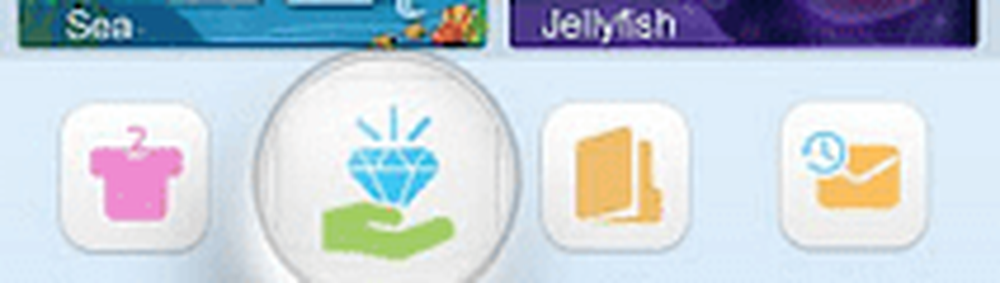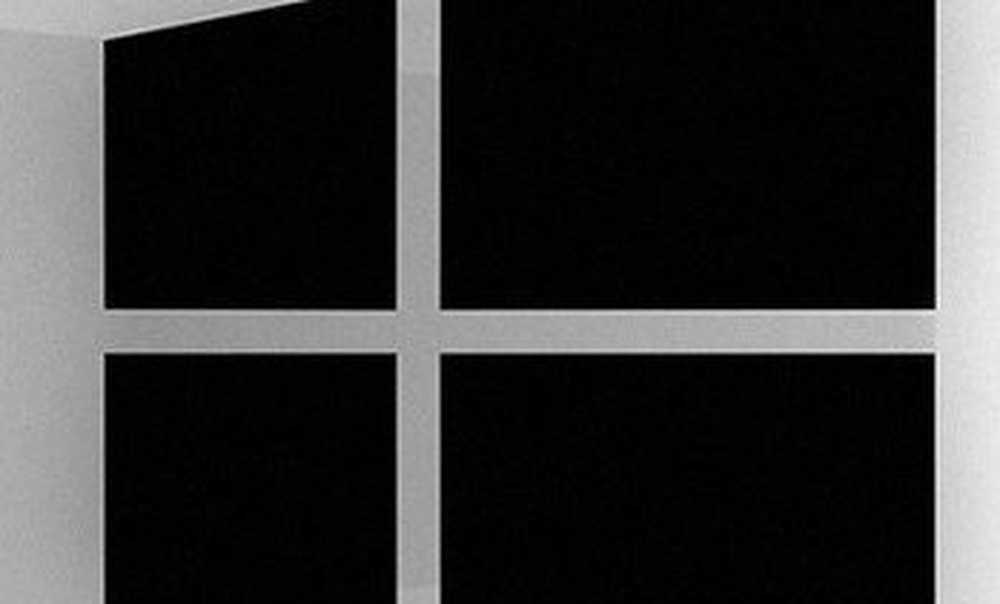Cum să creați copii de rezervă ale dispozitivului dvs. Android fără a fi înrădăcinate

Dacă ți-ai înrădăcit telefonul, procesul de copiere de rezervă este ușor:
- Obțineți backup de tip Titanium,
- Foloseste-l.
Dar dacă nu v-ați înrădăcinat sau nu doriți sau nu puteți face acest lucru fără a șterge mai întâi dispozitivul? Există o tona de date pe dispozitiv și, deși multe sunt sincronizate automat cu contul dvs. Google, unele nu sunt.
Să ne uităm la ce aveți nevoie pentru a face backup și cum puteți face acest lucru.
Prima oprire: MyBackup Pro
MyBackup Pro (Market Link) este cea mai bună aplicație de backup pentru dispozitivele care nu sunt înrădăcinate. Costă un pic de bani (4,99 dolari), dar există un studiu gratuit, limitat de 30 de zile disponibil.

MyBackup Pro
Acesta va susține:
- Fișiere de instalare a aplicațiilor
- Lista de contacte
- Jurnal de Apel
- Marcaje
- Mesaje text
- Mesaje MMS (cu atașamente)
- Setarile sistemului
- Ecrane de acasă
- alarme
- dicţionare
- Calendar
- Playlisturi muzicale
... pe cardul SD sau serverele online securizate ale MyBackup Pro. Puteți vizualiza datele pe care le-ați copiat, fără a fi necesar să le restaurați.
Dar, în cazul în care MyBackup Pro nu funcționează pe dispozitivul dvs. sau doriți să aveți o copie de rezervă suplimentară a unor lucruri pentru a vă menține liniștea, ce alte opțiuni există?
Ce trebuie să faceți înapoi
SMS, MMS și Jurnalul apelurilor
(Poate fi susținută de MyBackup Pro.)
Prima mea alegere pentru acest lucru este SMS Backup +, care vă va stoca mesajele text ca e-mailuri filetate în contul Gmail. Acesta va asocia mesajele fiecărui contact cu adresa lor de e-mail (presupunând că le aveți stocate în telefon) și le etichetați cu o etichetă aleasă (cum ar fi "SMS"). Aceasta înseamnă că beneficiați de capacitatea de căutare și de căutare a Gmail cu toate mesajele dvs. text - excelente!
Se pare că se bazează pe Backup SMS, o aplicație similară de către un alt dezvoltator, dar adaugă capacitatea de a restaura mesajele SMS pe telefon. De asemenea, vă permite să creați copii de siguranță (dar nu să restaurați) mesajele MMS în Gmail și să efectuați copii de siguranță ale jurnalului de apeluri în Google Calendar (care să permită restaurarea).
Mesajele sunt copiate automat și în mod regulat, deci nu trebuie să vă gândiți la ele.
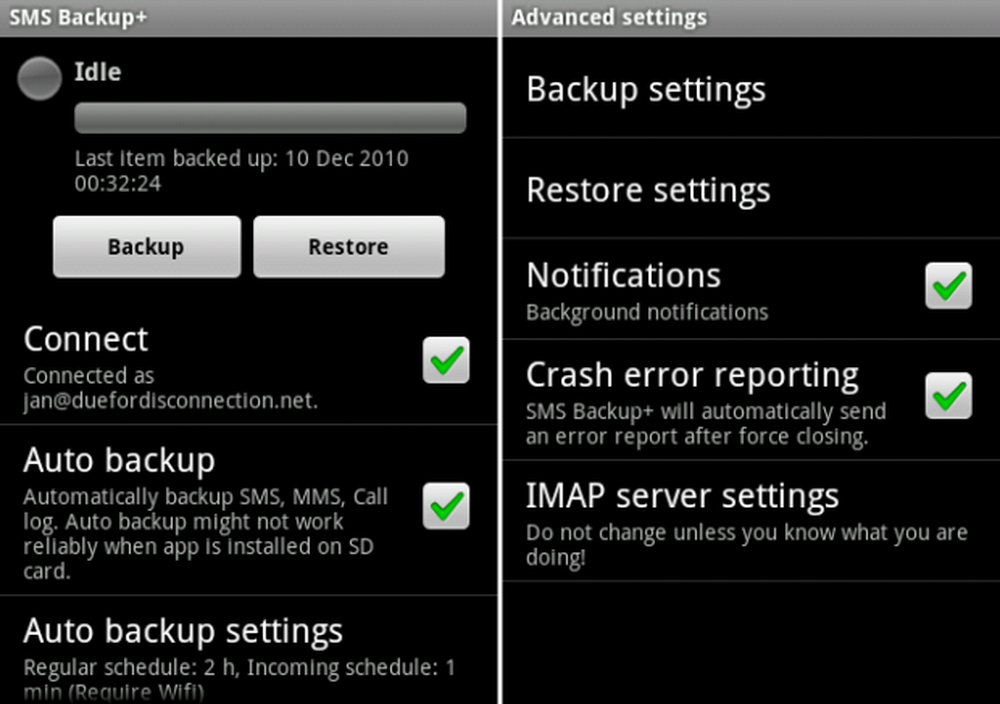
Backup SMS +
Dacă preferați să creați copii de rezervă pentru un fișier, verificați Sprite Backup, care poate copia mesaje SMS și MMS și jurnalul de apeluri.
E-mailuri, contacte și calendar
(Contactele și calendarul pot fi salvate de MyBackup Pro.)
Dacă utilizați Gmail, e-mailurile dvs. vor fi sincronizate cu nor; veți putea totuși să le accesați pe site-ul Gmail, chiar dacă telefonul dvs. este șters - cu condiția să nu selectați de fapt e-mailuri specifice din aplicația Gmail și să apăsați opțiunea Ștergere! După ce reinstalați aplicația Gmail, acesta va descărca din nou e-mailurile de pe server.
Pentru alți furnizori de e-mail, backupul va varia în funcție de opțiunile pe care le-ați setat. Este posibil ca, odată ce e-mailurile dvs. să fie descărcate pe orice dispozitiv, acestea sunt eliminate de pe server și există numai pe acel dispozitiv. Cea mai bună opțiune aici este să verificați cu cine vă oferă contul de e-mail. De asemenea, aruncați o privire asupra opțiunilor pentru aplicația de e-mail pe care o utilizați și vedeți dacă există o opțiune de export sau copiere de rezervă.
Aplicația Calendar de pe telefonul dvs. este stocată în contul dvs. Google, la fel ca Gmail. Conectați-vă la http://calendar.google.com/ pe computer și vedeți dacă programul dvs. apare; dacă da, nu trebuie să vă faceți griji.
Persoanele dvs. de contact Android sunt, de asemenea, sincronizate cu Contul dvs. Google - consultați http://google.com/contacts. Aceasta nu include contactele care au fost importate din Facebook, Twitter sau Exchange, dar le puteți oricând să le importați din nou.
Pentru a vă asigura de două ori că persoanele dvs. de contact sunt sigure, le puteți exporta într-un fișier de pe cardul SD. Consultați secțiunea intitulată "Remedierea erorii de stocare a contactelor umflate" în secțiunea Cum să ștergeți spațiul fără a fi înrădăcinată pentru mai multe informații.
Aplicații, date despre aplicații și setări de aplicații
Puteți găsi o listă a fiecărei aplicații pe care ați descărcat-o de pe piață în secțiunea Contul meu de pe site-ul Web Market. Aplicațiile nu sunt eliminate din listă dacă le ștergeți de pe dispozitiv.
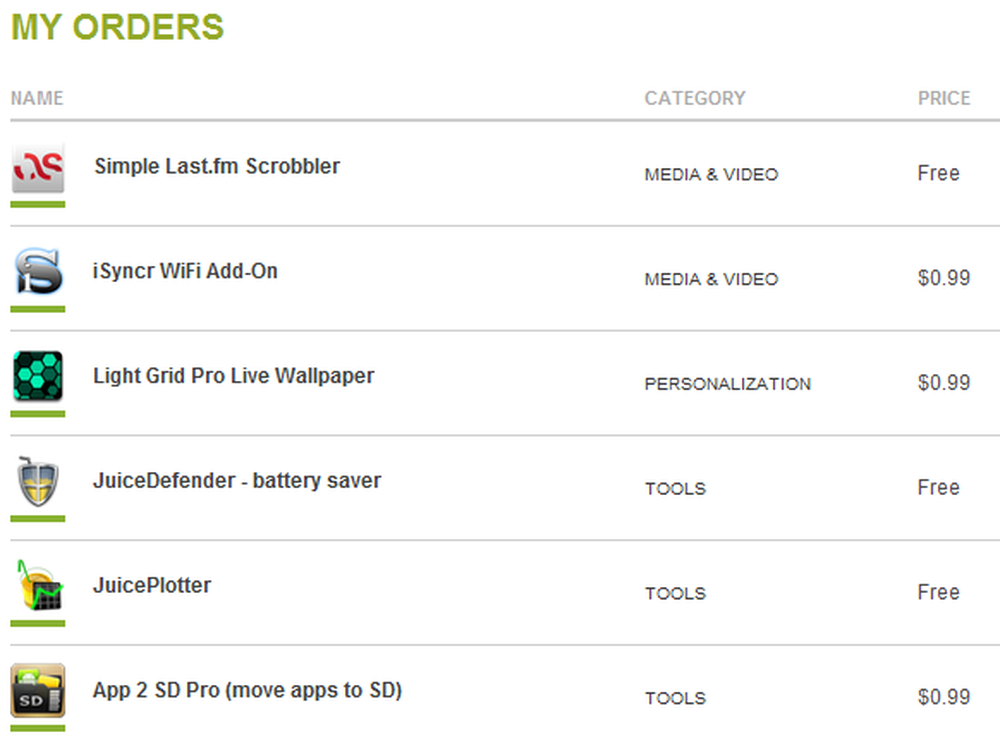
O secțiune a listei de aplicații pe care le-am descărcat
Dacă ștergeți telefonul și îl refăziți, lăsați-l câteva minute fără a deschide aplicația Market și toate aplicațiile pe care le-ați instalat ar trebui să se descarce automat și să se instaleze din nou. Magie!
Alternativ, puteți utiliza ASTRO File Manager pentru a copia fișierele APK ale fiecărei aplicații pe cardul SD; doar lovit Meniu | Instrumente | Manager de aplicații / Backup, selectați toate aplicațiile pe care doriți să le păstrați și apăsați Backup. Puteți să le restaurați mai târziu din același meniu.
Dezavantajul utilizării fișierelor APK este că, odată restaurat, nu veți mai primi actualizări automate pentru aplicațiile de pe piață. Din acest motiv, vă recomandăm să utilizați această metodă doar pentru aplicații pe care nu le-ați obținut de pe piață. MyBackup Pro poate de asemenea crea copii de rezervă pentru fișierele de instalare a aplicațiilor, pentru a le face mai repede să le reinstaleze mai târziu.
Setările aplicației și datele (inclusiv scorurile mari) sunt mult mai greu de rezolvat. Oamenii care au rădăcini pot copia toate acestea pe cardul SD, dar pentru cei dintre noi care nu au, nu există o singură soluție ușoară.
- Unele aplicații vă vor permite să creați copii de siguranță ale datelor din aplicația în sine; căutați o opțiune de meniu numită Backup sau Export.
- Unele aplicații stochează setările și datele pe cardul SD, caz în care nu este nevoie să vă faceți griji.
- Majoritatea aplicațiilor stochează aceste informații pe spațiul de stocare intern, într-o zonă protejată care nu poate fi accesată în mod normal de alte aplicații sau de dvs. Câteva dintre aceste aplicații sunt integrate cu MyBackup Pro, deși - o listă completă este disponibilă aici.
Fotografii, muzică și alte date de pe cardul SD
(Nu este susținută de MyBackup Pro.)
Fotografiile și muzica dvs. sunt stocate pe cardul SD, care de obicei nu va fi șters dacă trebuie să ștergeți telefonul. Desigur, puteți întotdeauna să copiați întregul card SD pe un computer conectându-l la computer și pur și simplu copiind totul.
Alegerea mea pentru copierea de rezervă a fotografiilor și a muzicii este iSyncr (PC | Mac) cu add-on-ul WiFi, care îmi sincronizează automat telefonul cu playlisturile iTunes (actualizarea numărului de redări și a conținutului playlistului inteligent). Chiar dacă nu utilizați iTunes, i-aș recomanda în continuare pentru funcțiile de sincronizare a fotografiilor, care copiază toate fotografiile pe care le-am făcut pe computerul meu fără fir și în mod regulat, fără să fiu nevoit să-mi amintesc să fac ceva.
Dar, pentru o copie de rezervă de o singură dată, nu trebuie să faceți decât să copiați manual fișierele de pe cardul SD pe calculator.
Setări de sistem și ecranele principale
(Poate fi susținută de MyBackup Pro.)
Ar trebui să găsiți că setările și schemele de ecran ale casei de pornire sunt susținute în cloud, astfel încât, la fel ca în cazul aplicațiilor dvs., la câteva minute după refulare dispozitivului dvs., veți găsi căutarea și acționarea la fel ca în cazul în care ați folosit.
Setările pentru a activa acest lucru pot fi găsite în Setări | Setările de confidențialitate - dacă puteți găsi acea opțiune de meniu. Unele dispozitive (în special dispozitivele Froyo cu interfață Sense) par să fi ascuns această secțiune; este posibil să o găsiți căutând telefonul dvs., dar am auzit rapoarte că sincronizarea însăși nu funcționează.
Pentru a fi în siguranță, utilizați MyBackup Pro sau Sprite Backup mai sus menționat pentru a exporta setările și ecranele de start.
Altceva?
Am pierdut nimic? Știu că dicționarele personalizate nu sunt pe această listă; din păcate, nu cunosc nicio aplicație care să poată susține acest lucru în afară de MyBackup Pro.
Dacă ți-ai șters recent telefonul și te-ai lovit pentru că ai uitat să întorci ceva în sus, anunță-ne în comentarii.